WPS PPT放映时怎么网格线显示
2022-11-21 13:31:43作者:极光下载站
很多小伙伴在使用wps PPT办公软件设计编辑PPT幻灯片的时候,想要幻灯片在播放的时候显示的是网格线播放的,那么怎么设置呢,一般我们设置网格线的话,在视图选项卡下就能找到网格线,我们在编辑的时候可以直接将网格线勾选上,之后我们的幻灯片就会变成网格线进行显示,你可以设置一下网格线的的一些相关参数,但是如果直接设置的网格线在播放幻灯片的时候是不会有网格线显示的,你可以直接将设置好的网格显示幻灯片截图下来,将截图下来的网格线图片设置为幻灯片背景图片就可以了,下方是具体的方法,需要的话可以看看。
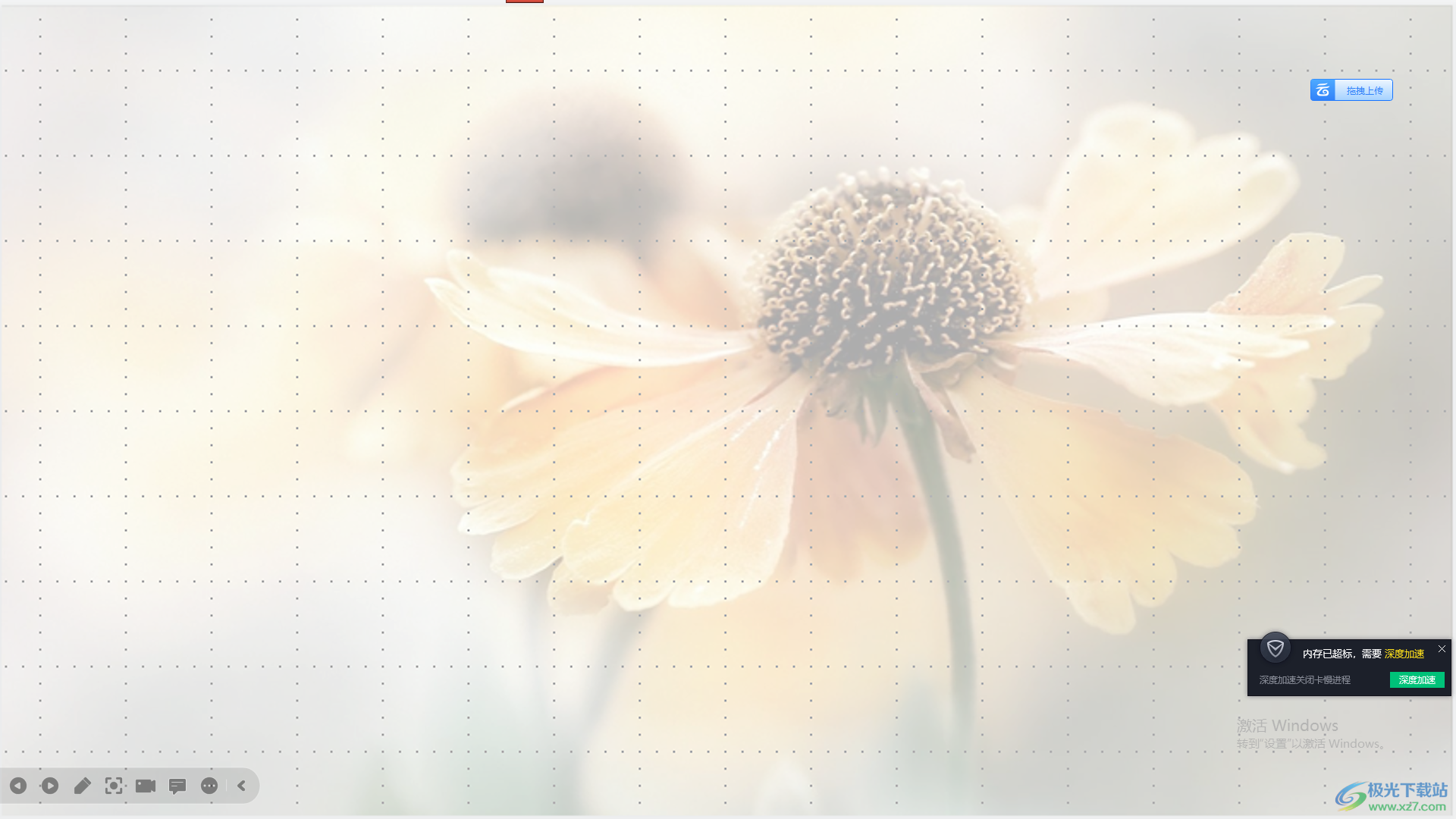
方法步骤
1.将WPS PPT新建之后,在页面的上方有一个【视图】选项卡,将用鼠标点击一下。
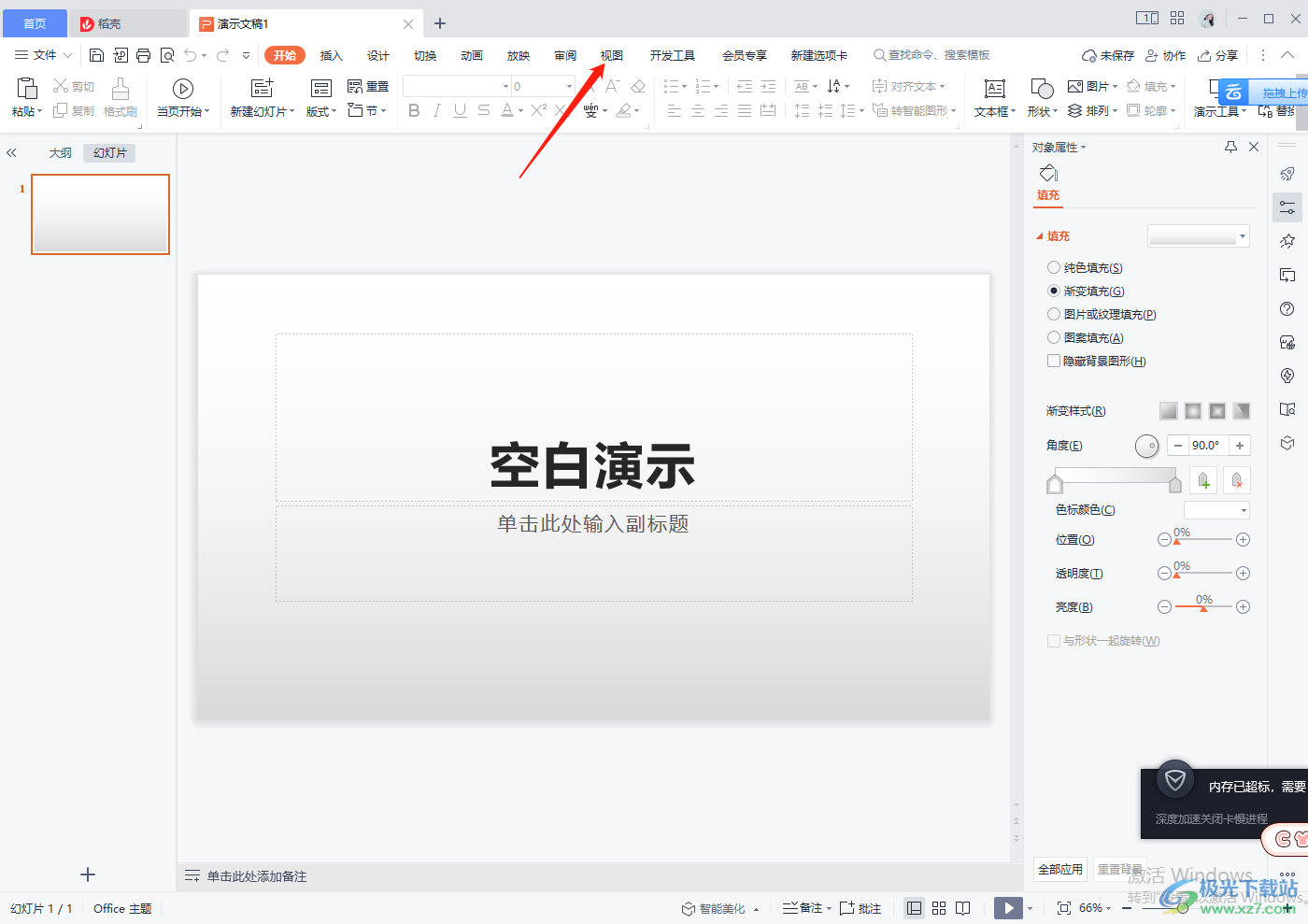
2.在【视图】选项卡下,找到【网格线】并将其勾选上,之后我们的幻灯片就会变成网格线显示了,如图所示。
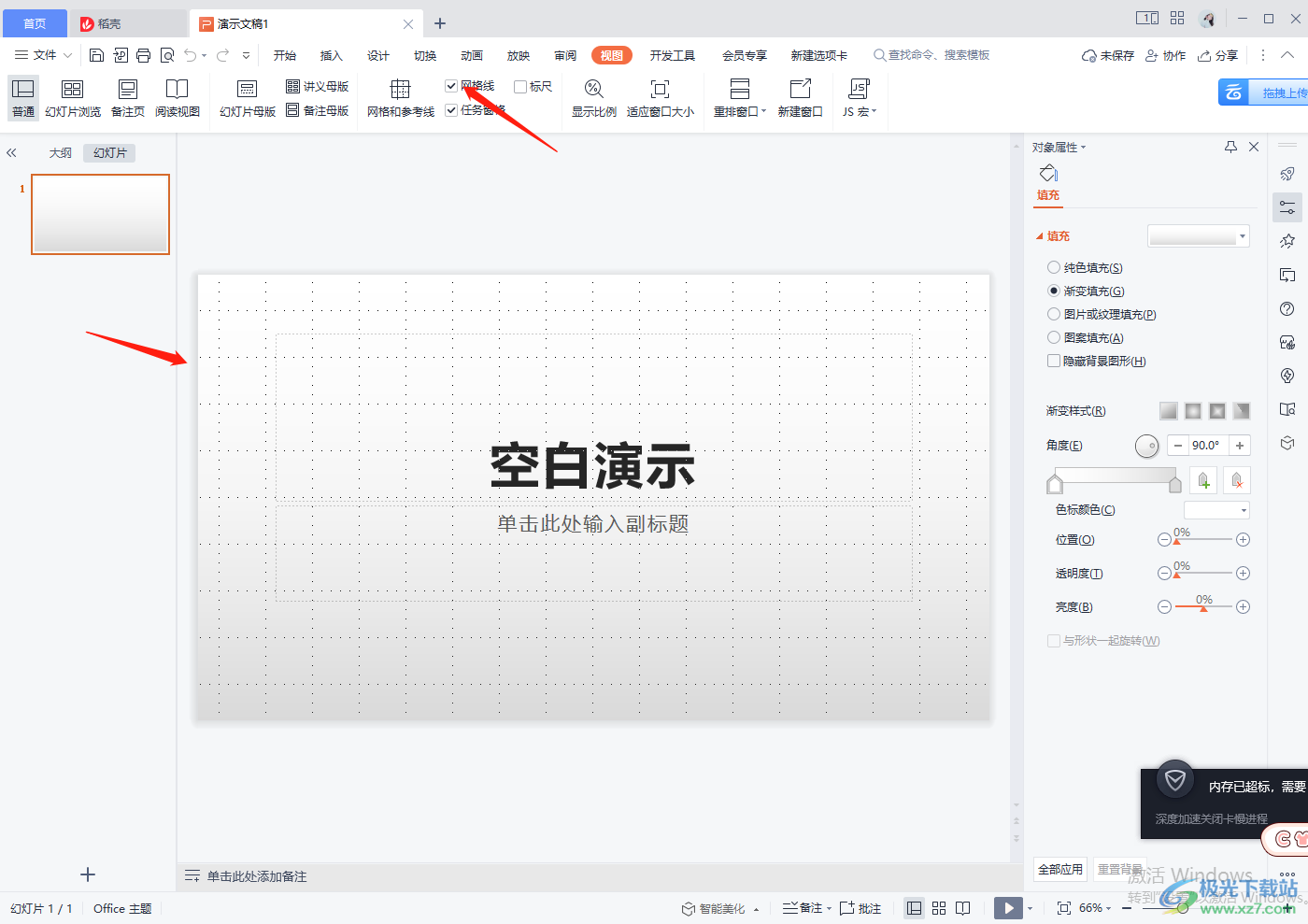
3.之后我们需要将幻灯片中的编辑框去掉,那么用Ctrl+a全选,之后按下键盘上的delete键将编辑框删除掉。
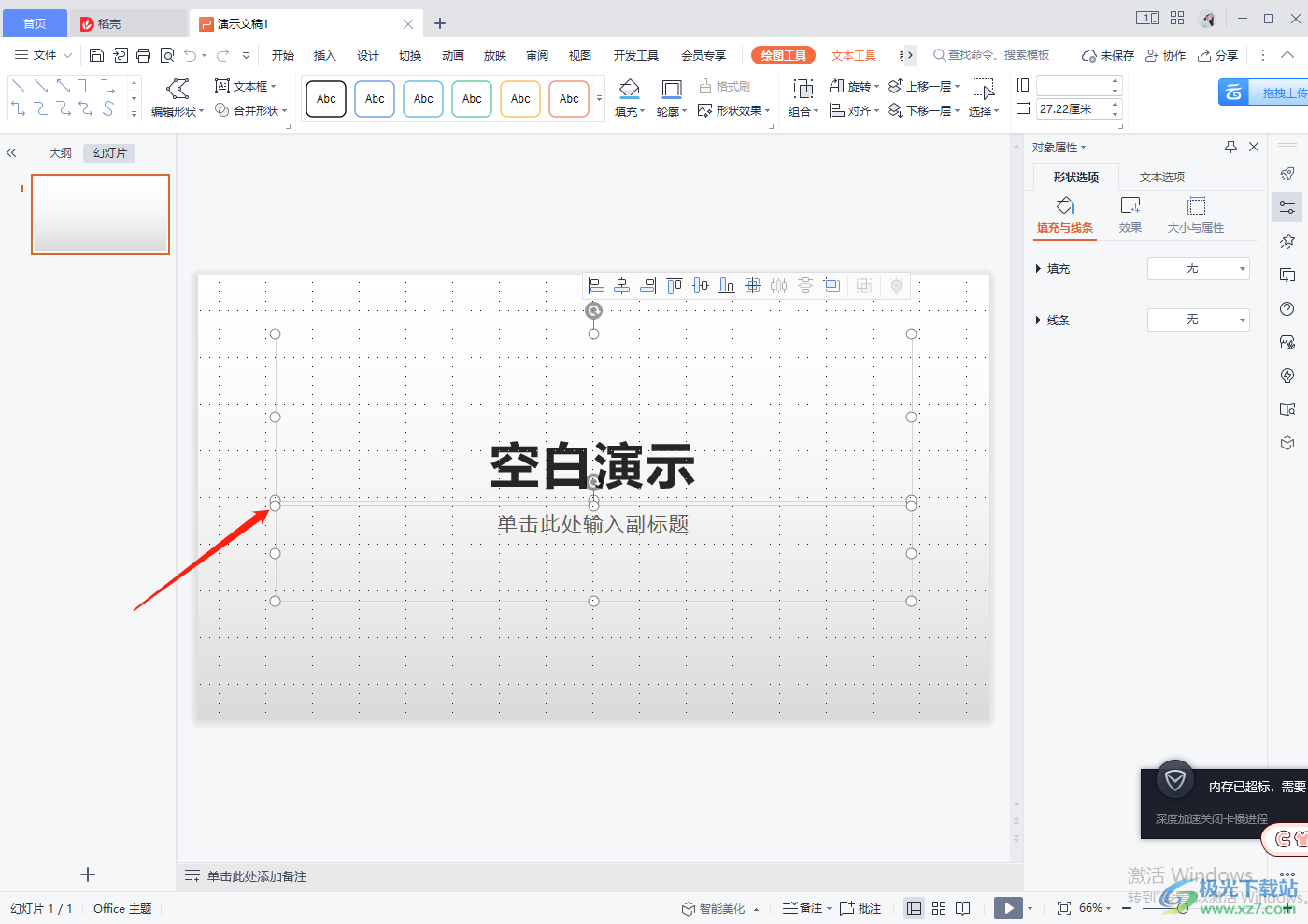
4.之后我们幻灯片上就没有编辑框了,我们可以给幻灯片添加一下好看的颜色。
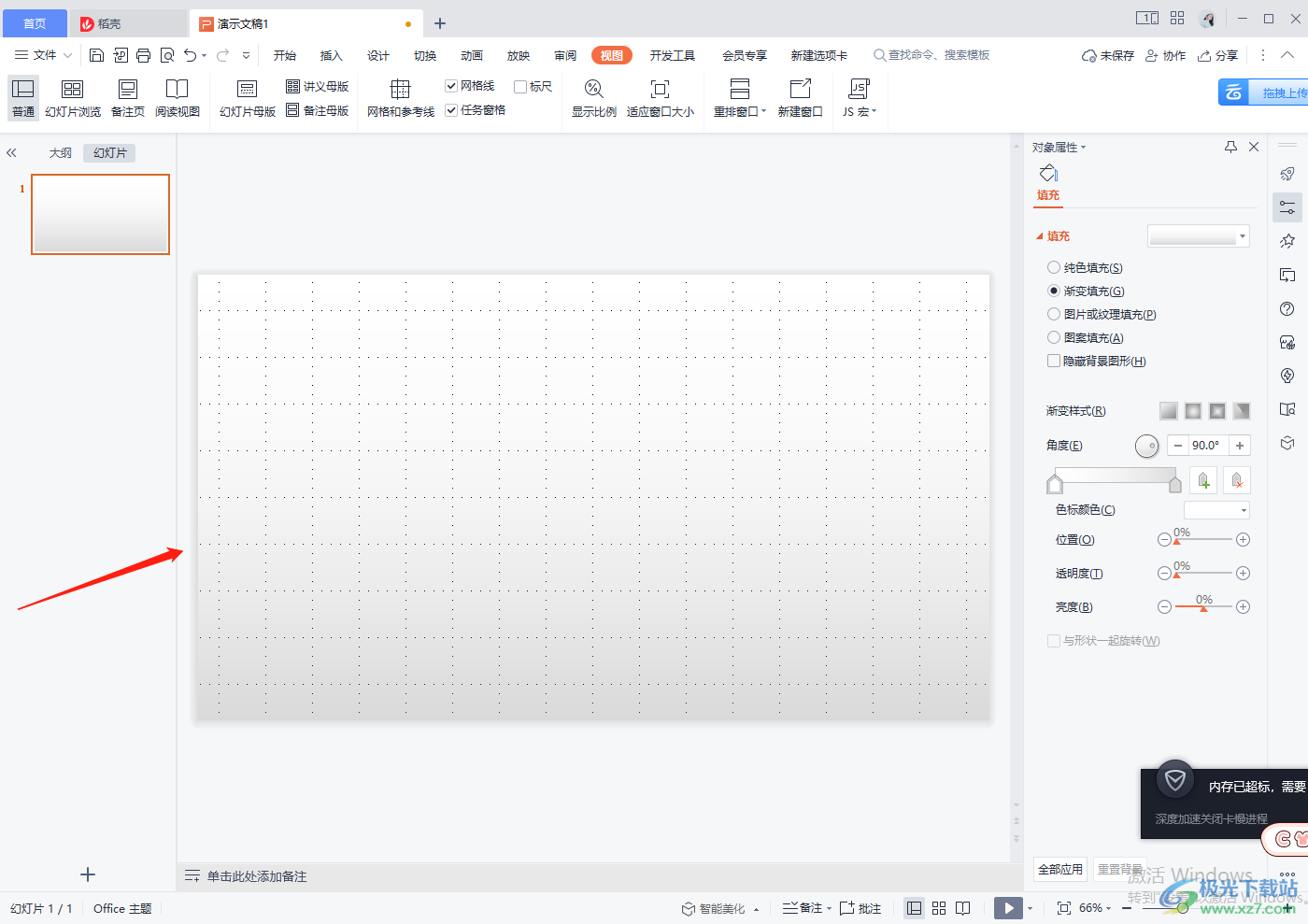
5.将我们的幻灯片右键点击一下,选择【设置背景格式】选项进行设置背景,如图所示。
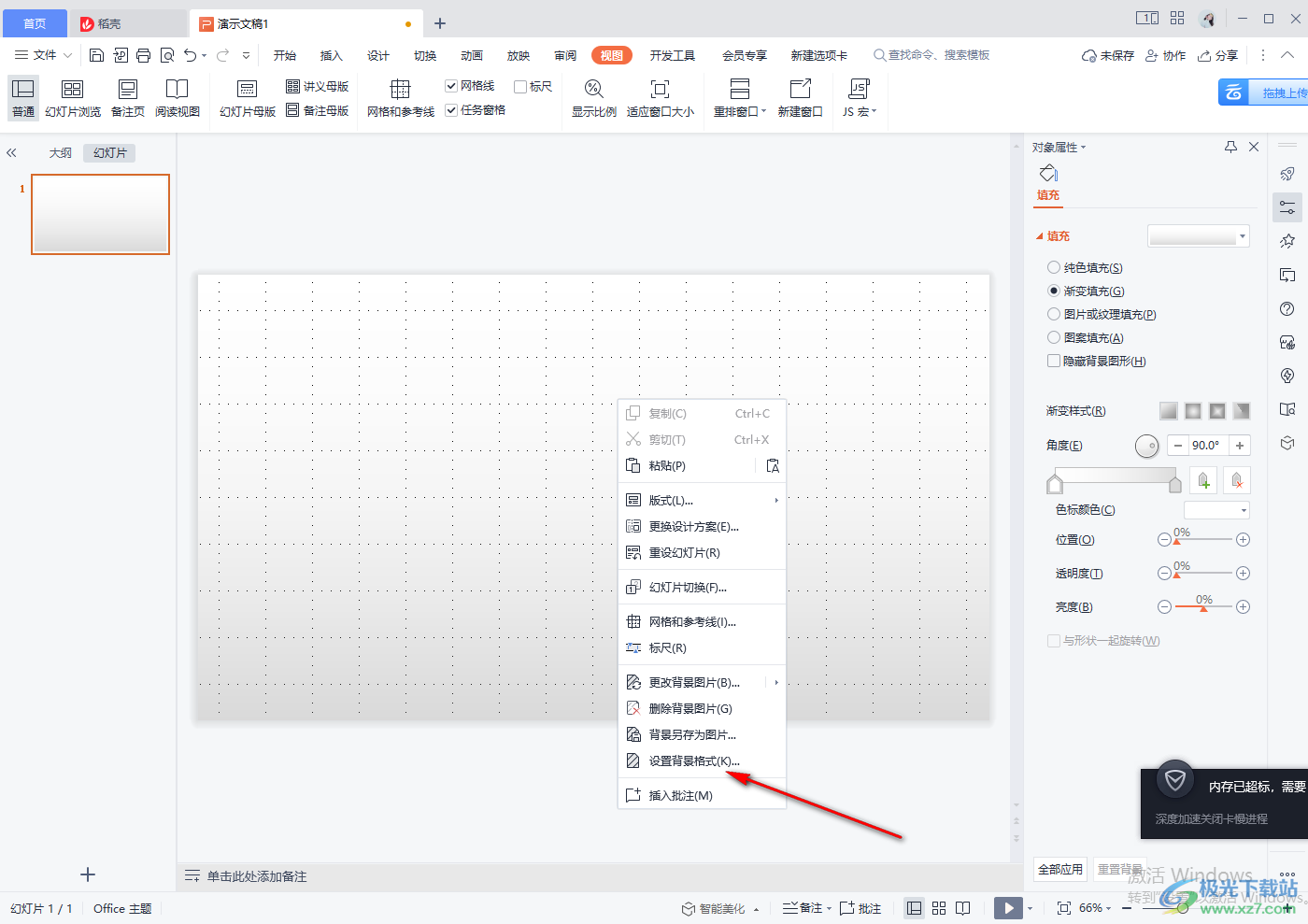
6.然后在右侧在【填充】下方你可以根据自己的需要来选择,比如这里勾选【纯色填充】,那么你可以选择一个自己喜欢的颜色对幻灯片进行颜色填充,如图所示。
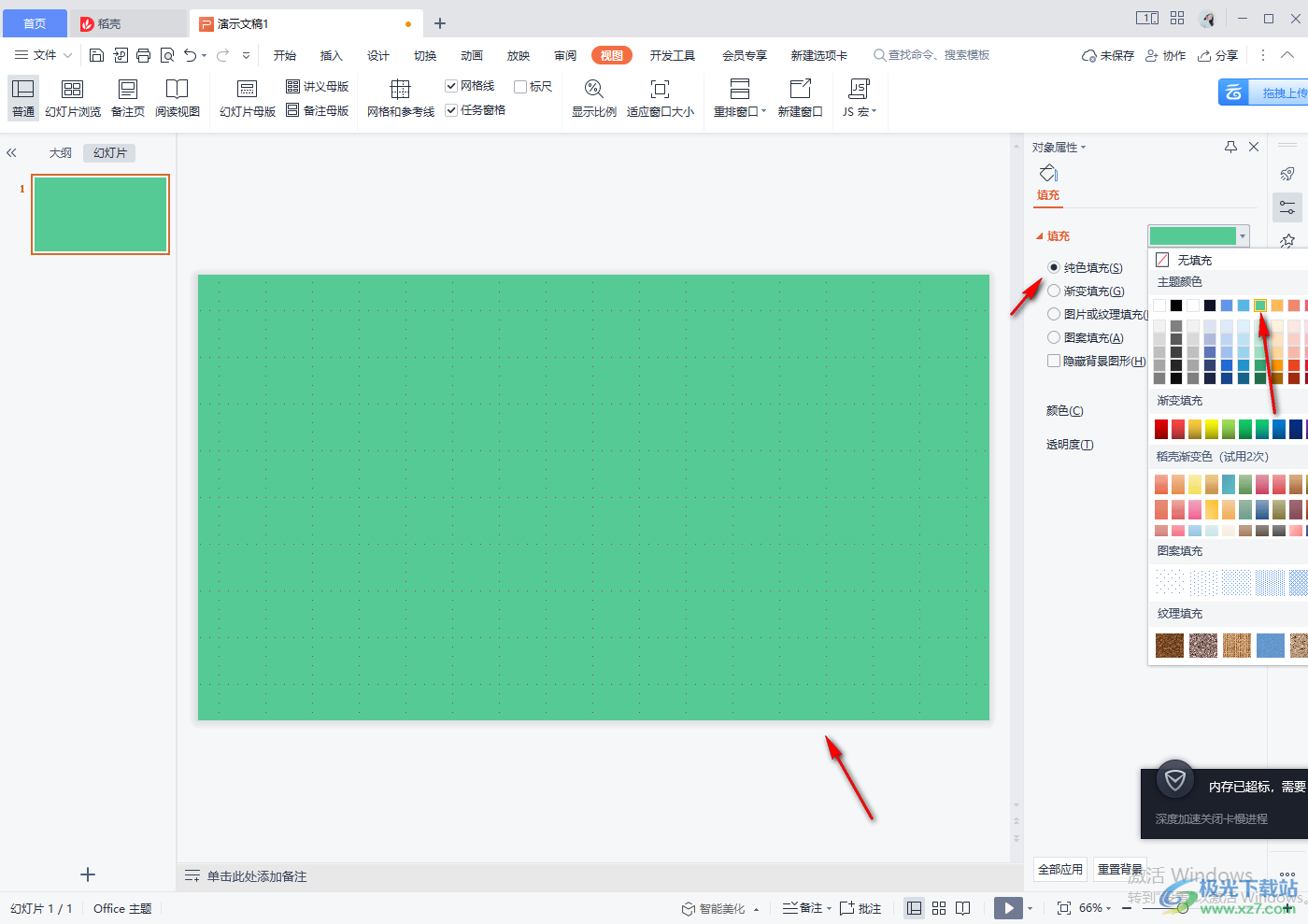
7.此外,如果你想要将自己电脑中保存的图片添加进来进行填充,那么勾选【图片或者纹理填充】,点击【请选择图片】,在打开的页面中将自己需要的图片选中添加进来。
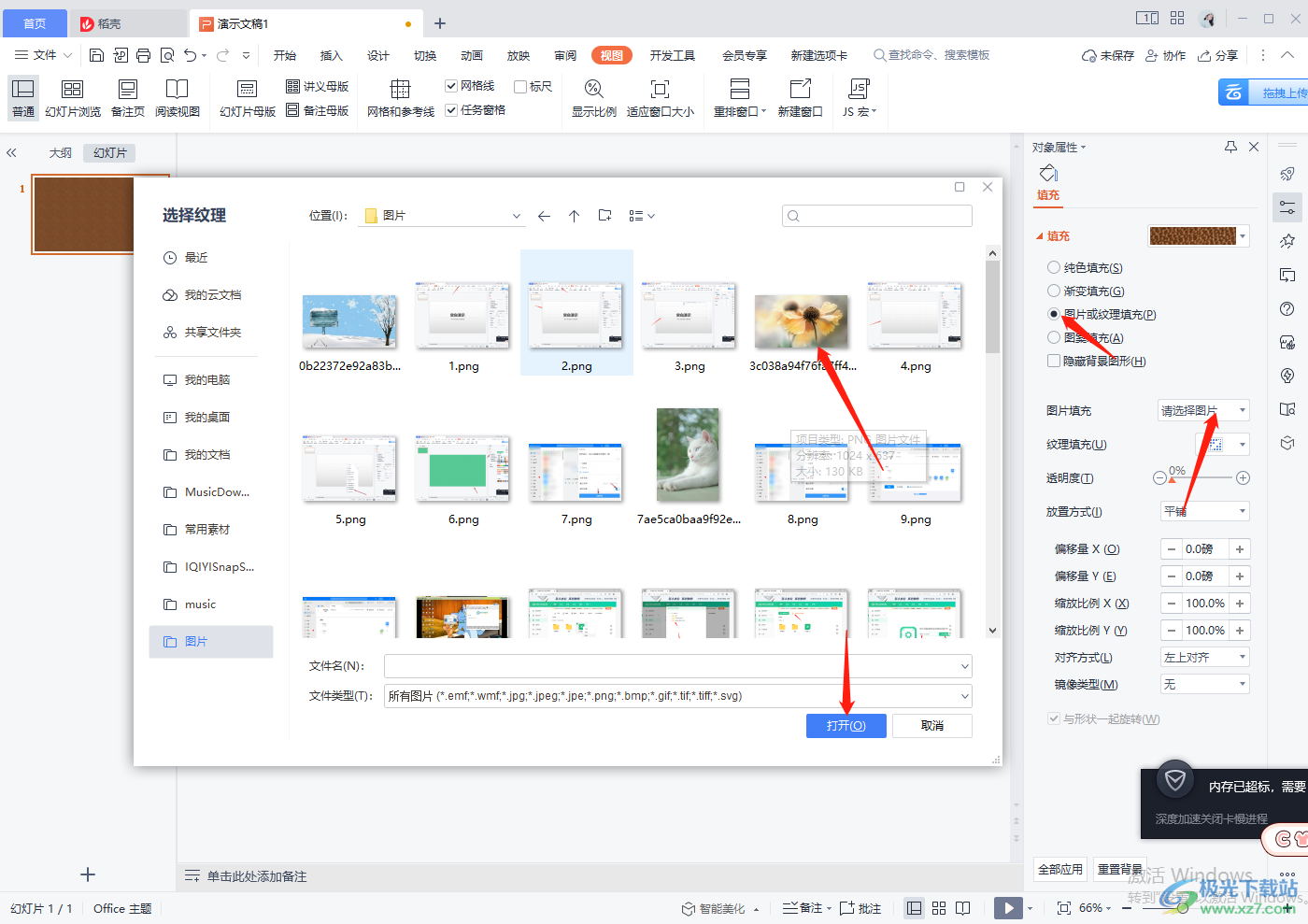
8.图片添加进来之后,你可以调整一些右侧的【透明度】,调整到合适的位置即可,如图所示。
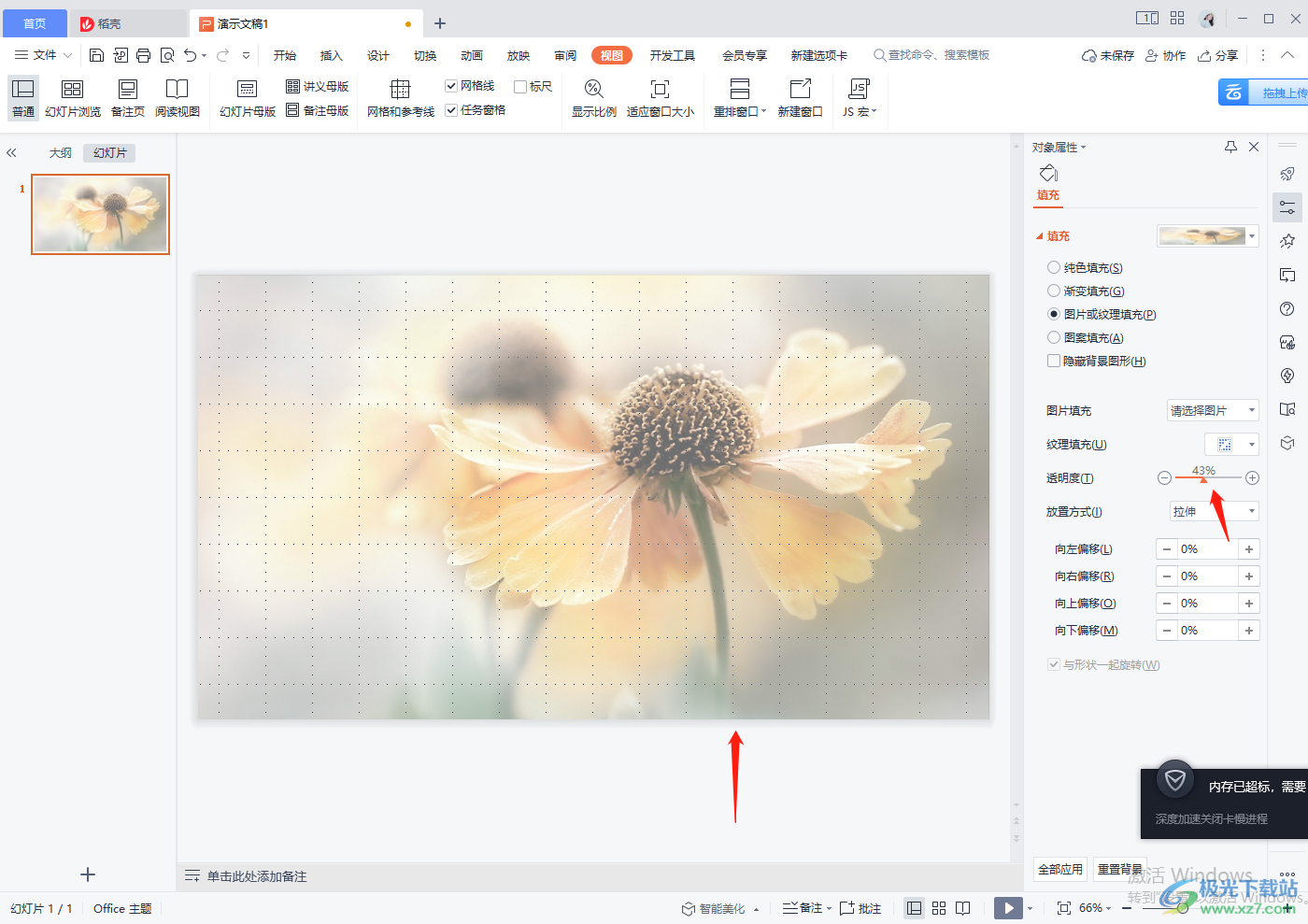
9.之后我们需要对该设置好的幻灯片进行截图,将幻灯片部分截图下来,如图所示。
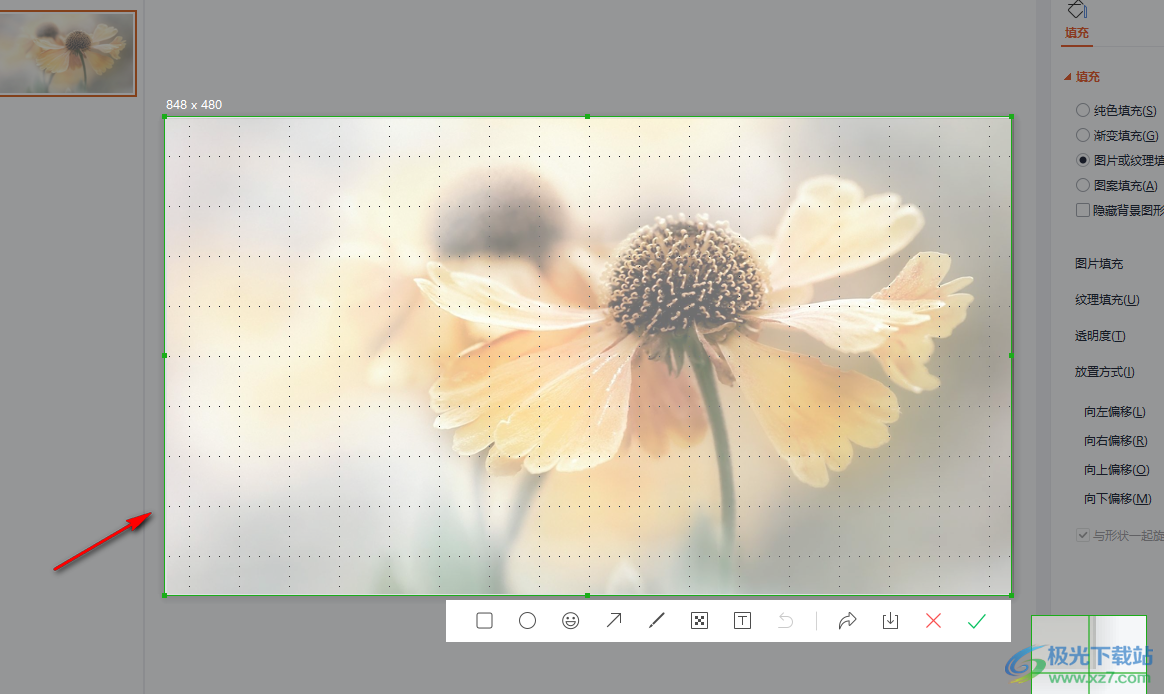
10.然后再右键点击一下该幻灯片,在弹出的菜单选项中选择【更改背景图片】,在复选项中选择【更换背景图片】,之后在打开的窗口中将我们刚刚截图下来的幻灯片图片添加进来。
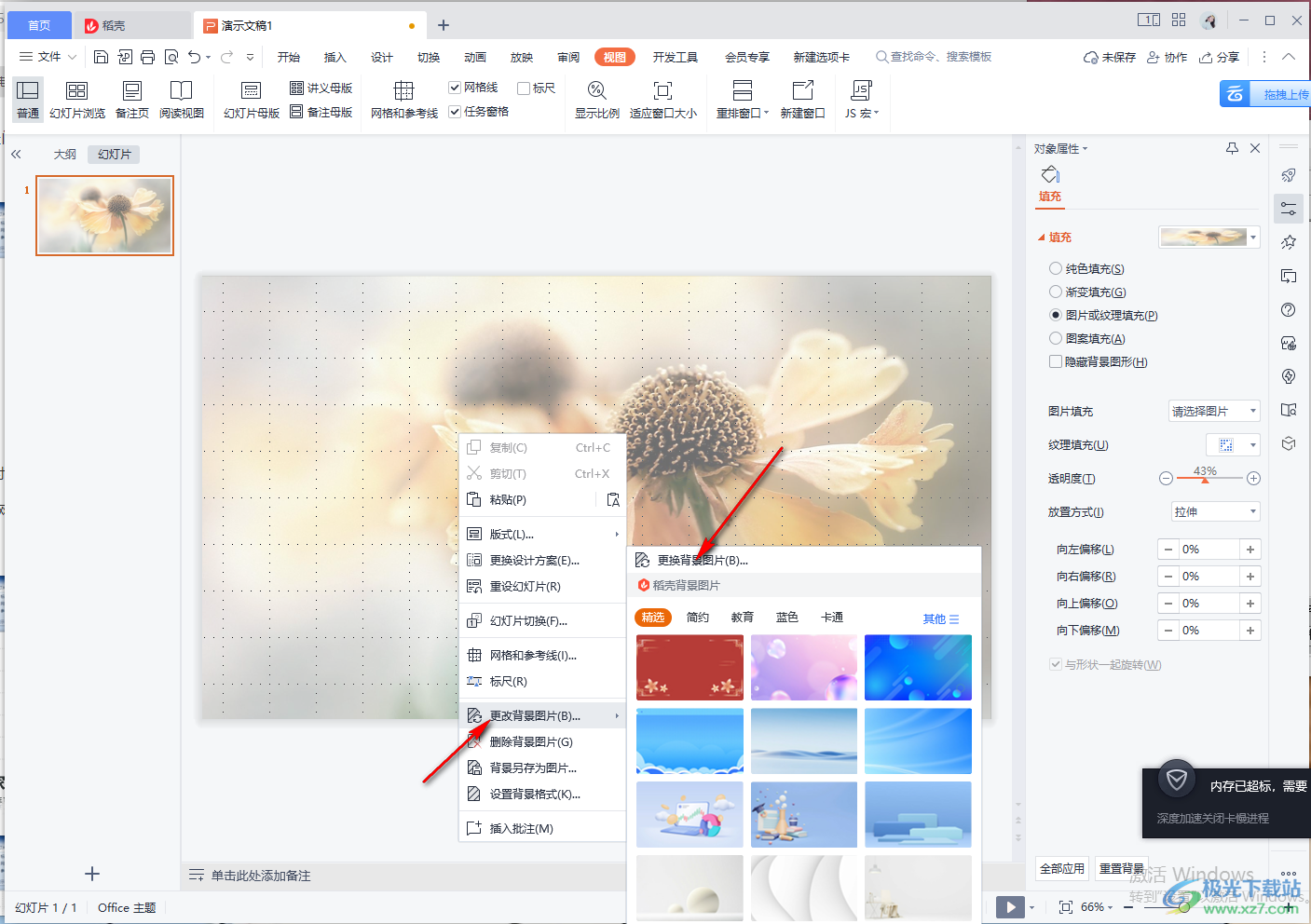
11.将截图的幻灯片添加进来之后,点击左侧的播放按钮即可进入到播放页面。
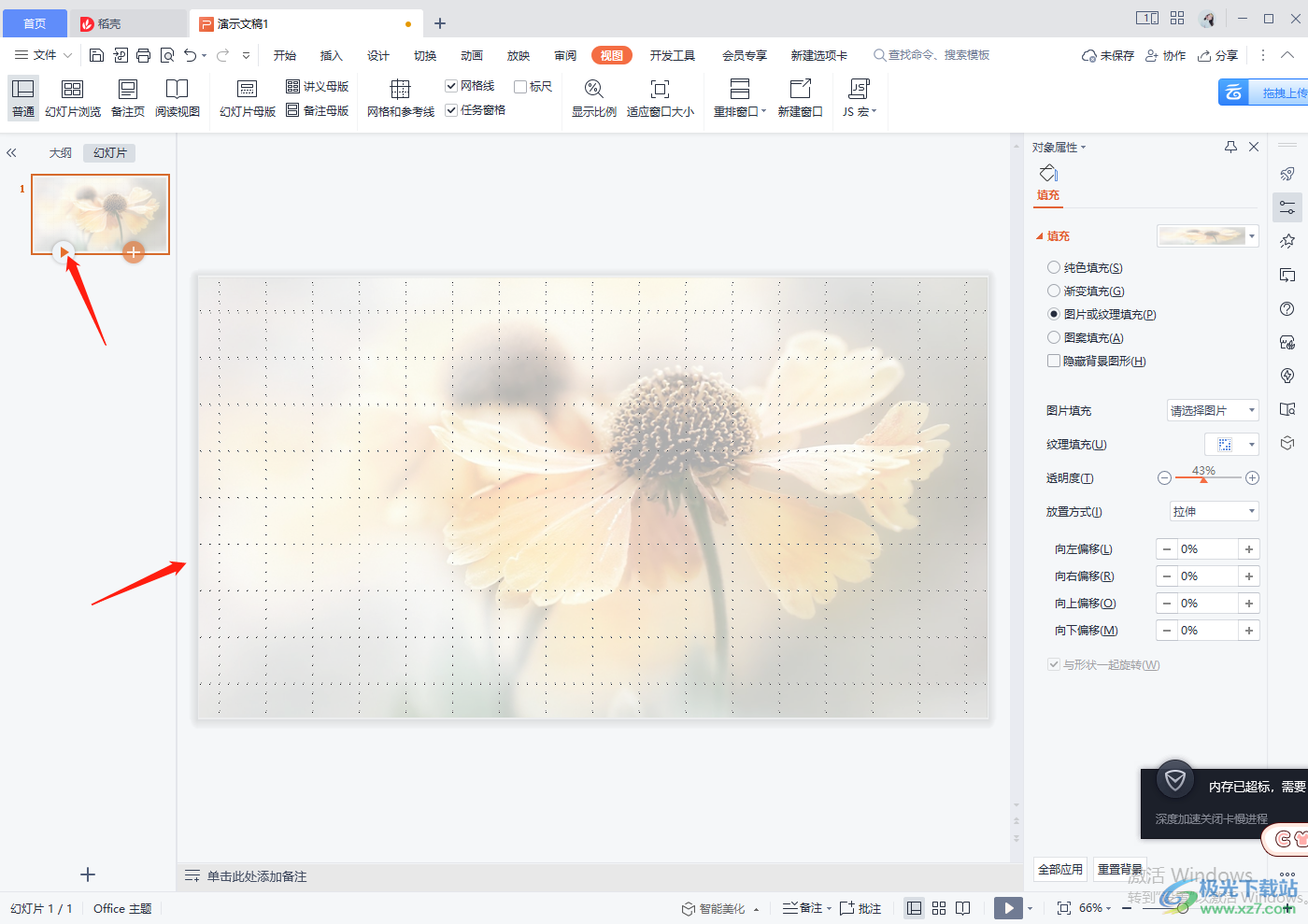
12.进入到播放页面之后,就会发现我们的幻灯片是网格线显示的,如图所示。
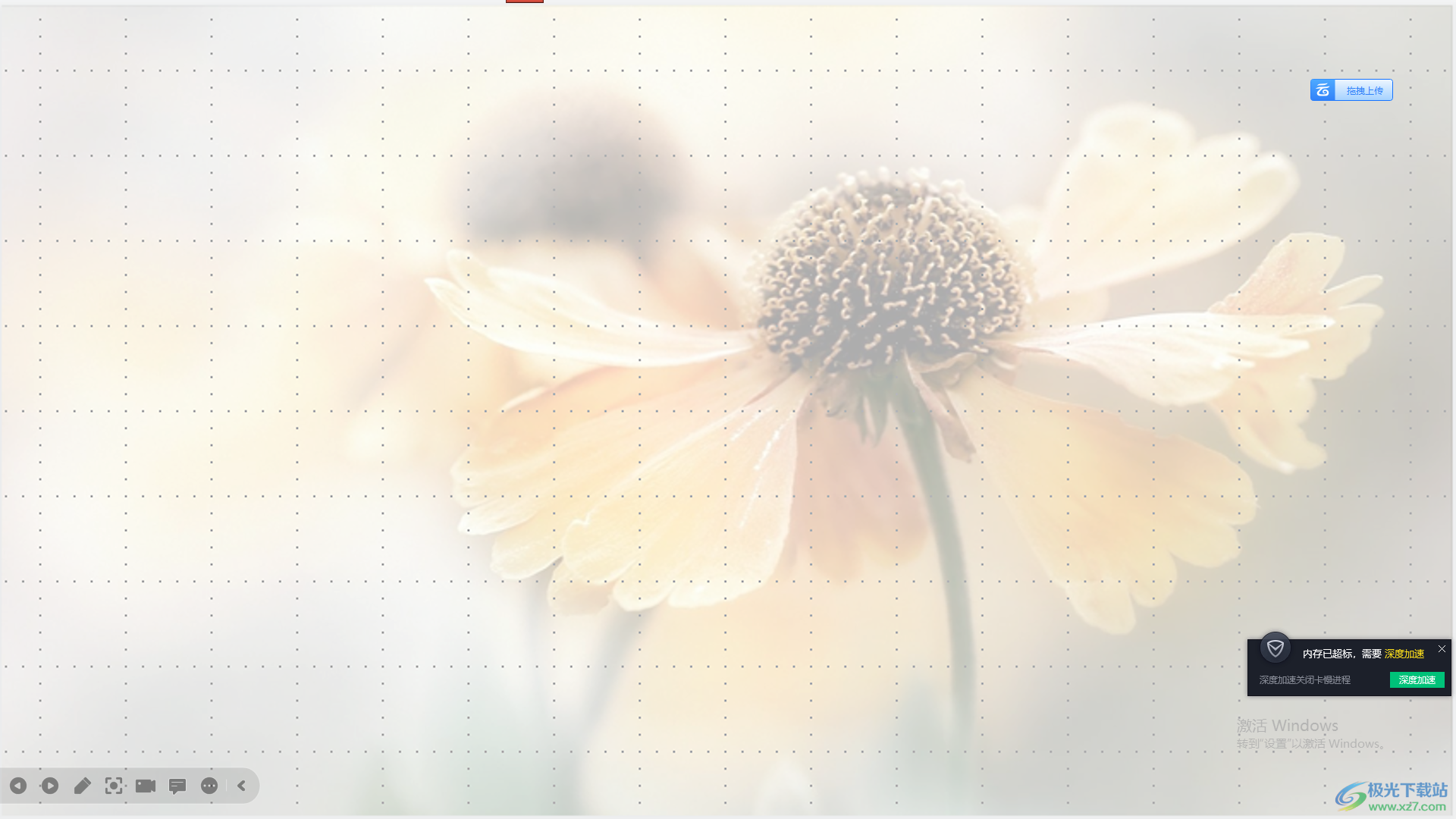
以上就是关于如何使用WPS PPT设置放映幻灯片时显示网格线的具体操作方法,当你通过上述方法操作之后,播放幻灯片时就是网格线显示的,操作方法非常简单,快试试吧。
